Как отключить сенсорный режим в майнкрафт
- Далее, если не указано иначе, все настройки описаны для Bedrock Edition 1.11.1 и новее. Если ваша версия старше, в ней может не быть некоторых нижеприведённых настроек.
- В этой статье описаны только настройки, требующие дополнительного пояснения. Если какой-либо настройки в статье нет, она не требуют пояснений.
Настройки управления [ ]
Разделить элементы управления [ ]
Настройка включает перекрестие в центре экрана
Полноклавиатурный режим [ ]
Исключает необходимость в применении мыши. Управление при помощи мыши теперь ложится на цифровую панель клавиатуры.
Java Edition [ ]
Не настраиваемые клавиши [ ]

Настройки управления в ПК-версии
Использование вместе с F2 позволяет делать скриншоты без интерфейса.
Нажатие Q при удерживании F3 вызывает меню помощи, показывающее все команды с F3.
Нажатие A при удерживании F3 перезагружает чанки.
Нажатие T при удерживании F3 перезагружает все текстуры, звуки и клиентские ресурсы, что полезно для создателей ресурс-паков.
Нажатие P при удерживании F3 включает или выключает автопаузу, когда окно с игрой сворачивается.
Нажатие H при удерживании F3 включает или выключает детализированные описания предметов.
- Показывает прочность предметов и брони
- Отображает уровень карты
Нажатие C при удерживании F3 копирует в буфер обмена команду, телепортирующую в координаты игрока (например: /execute in minecraft: overworld run tp @s 3518.49 72.00 -4458.47 272.69 90.00).
Удерживание F3 и C в течение 10 секунд вызывает намеренное аварийное завершение игры, после того, как эти клавиши будут отпущены.
Нажатие B при удерживании F3 включает или выключает отображение модели повреждений вокруг сущностей.
Нажатие D при удерживании F3 очищает историю чата, включая введённые команды.
Нажатие N при удерживании F3 переключает режим игрока с Творчества на Наблюдение и наоборот.
Нажатие G при удерживании F3 отображает границы чанков непосредственно вокруг игрока.
Когда контейнер открыт, Shift + клик на предмете переместит его из инвентаря в контейнер и наоборот. Существующие стопки будут заполнены, а затем начнутся заполняться ячейки слева на право. Shift + двойной клик перемещает все предметы.
Когда печь открыта, Shift + клик на предмете или стопке в печи перемещает его в инвентарь, а Shift + клик на предмете или стопке в инвентаре перемещает его в слот предмета (не топлива) печи.
При крафте, Shift + клик на созданном предмете автоматически создаёт максимальное число данного предмета из используемых материалов и помещает созданные предметы в инвентарь.
Во вкладке инвентарь выживания в творческом режиме, Shift + клик на X чистит весь инвентарь. На любой другой вкладке, Shift + клик помещает стопку указанных предметов в панель быстрого доступа.
В меню выбора сервера, Shift + вверх и Shift + вниз помещает название сервера в определённую позицию. Можно также нажать Shift, когда название сервера выбрано и нажать на название другого сервера и они поменяются (названиями).
Настраиваемые клавиши [ ]
Поставить блоки, положить предмет в инвентарь, поменять состояние механизма (например, двери или рычага), зарядить лук (отпустить, чтобы выстрелить), блокировать с помощью щита, использовать специальные блоки (например, сундуки), садиться в транспорт, есть еду, пить зелья, вспахивать землю, стричь или красить овец, отдавать команды приручённым волкам и оцелотам, торговаться с деревенскими жителями, разжигать огонь, переименовывать мобов, стрелять снарядами (например, снежками или яйцами), экипировать броню, использовать удочку, привязать животное к забору, есть торт, запустить вагонетку с печью, разделить стопку пополам (нажать и переместить).
В 1.9, эта кнопка также позволяет использовать предметы в не ведущей руке.
Наведя курсор над предметом в инвентаре режима Творчество и кликнув колёсиком можно получить стопку данного предмета.
Если использовано на контейнере вместе с ? Левый Shift , инвентарь контейнера и его название будет скопировано. То же самое применяется к табличкам; текст на табличке будет скопирован. Блок, выданный игроку будет иметь описание: (+NBT).
При приседании, предметы, с которыми можно взаимодействовать правой кнопкой мыши, например, сундуки, позволят ставить на себе блоки, а также ставить одинарные сундуки рядом.
Также используется для того, чтобы слезть с транспорта.
В окне чата показывает возможные команды.
%appdata%\.minecraft\screenshots в Windows
/Library/Application Support/minecraft/screenshots в OS X
/.minecraft/screenshots в Linux.
Содержание
Управление
Minecraft использует стандартную раскладку кнопок управления и мыши. В игру нельзя играть только с клавиатурой или только с мышью. Меню Управление находится в настройках.
Pocket Edition [ ]
Телефоны и планшеты [ ]
Планшеты и телефоны для iOS и Android используют одинаковое управление. Раздельное управление, доступное для включения в настройках, отображает перекрестие прицела, как в Java Edition. Нажатие и удерживание при раздельном управлении сломает блок, а просто нажатие поставит его.
Xperia Play [ ]
Настройки мира [ ]
При создании мира вам будет доступно множество настроек. Они почти аналогичны игровым правилам в Java Edition, и почти все могут быть изменены через /gamerule . Однако, некоторые настройки всё же требуют пояснения.
Дистанция симуляции [ ]
Отвечает за прогрузку (именно прогрузку, а не прорисовку) чанков. Доступны значения «4 фрагмента», «6 фрагментов» и «8 фрагментов».
Что такое сенсорный режим в майнкрафт

Всем привет друзья. Вообщем суть вопроса: что значит сенсорный режим в майнкрафте, подскажите пожалуйста. Имеются ответы от семи пользователей. Инструкции и видео ответ имеется.
Качество видео: DVDRip
Видео загружено админу от пользователя Аврелий: для срочного просмотра на портале.
Чтобы дать правильный ответ на вопрос нужно посмотреть видео. После просмотра вам не потребуется обращаться за помощью к специалистам. Подробные инструкции помогут вам решить ваши проблемы. Приятного просмотра.
Юмор в теме: Хоронили тёщу — поймали двух покемонов.
Трилинейная фильтрация — Трилинейная фильтрация усовершенствованный вариант билинейной фильтрации. MIP текстурирование, повышая чёткость изображения и процент попаданий в кэш на дальних расстояниях, имеет серьёзный недостаток: ясно видны границы раздела между MIP… … Википедия
RenderWare — Игровой движок (Список) Логотип игрового движка … Википедия
Glacier engine — Игровой движок (Список) Разработчик IO Interactive Аппаратная платформа ПК Xbox Xbox 360 PlayStation 2 PlayStation 3 GameCube Wii Поддержи … Википедия
Тексел (графика) — У этого термина существуют и другие значения, см. Тексел. Тексел (сокращение от англ. Texture element) минимальная единица текстуры трёхмерного объекта. Пиксел текстуры. Обычно создание объекта в 3D графике оканчивается облечением его в… … Википедия
Мегатекстура — (англ. MegaTexture) это графическая технология, разработанная Джоном Кармаком, техническим директором >Википедия
Портал:Игры — Начинающим · Сообщество · Порталы · Награды · Проекты · Запросы · Оценивание География · История · Общество · Персоналии · Религия · Спорт · Техника · Наука · Искусство · Философия … Википедия
В разделе Прочие на вопрос Для чего нужна анизотропная фильтрация и уровень MIP-текстурирование в майнкрафт? заданный автором Андрей осташко лучший ответ это Анизотропная фильтрация — этот параметр позволяет драйверам OpenGL использовать анизотропную фильтрацию для повышения качества изображения.
Отключена
Включена — позволяет приложениям OpenGL использовать анизотропную фильтрацию для повышения качества изображения. Включение этой функции приведет к повышению качества за счет потери производительности.
В главном окне настроек можно нажать кнопку Настройки графики для открытия одноимённого меню. Жирным обозначено значение по умолчанию.
| Опция | Описание | Возможные варианты |
|---|---|---|
| Графика | Детальная включает дополнительные графические эффекты: прозрачность листвы и частицы дождя. Быстрая отключает данные эффекты для увеличения производительности. | Детальная/Быстрая |
| Дальность прорисовки | Дальность, на которой Minecraft загружает чанки. | 2 (16) — 32 чанков |
| Мягкое освещение | Сглаживает освещение. Уровень света на блоках уменьшается плавно. Эта настройка не влияет на окружающий мир. | Выкл/Мин/Макс |
| Ограничение частоты кадров | Лимит FPS (кадров в секунду). | 10 (120) — 250 и бесконечно |
| 3D анаглиф | Позволяет игроку использовать 3D-очки. | Вкл/Выкл |
| Покачивание камеры | Включает покачивание камеры, когда игрок идёт или бежит. | Вкл/Выкл |
| Интерфейс | Контролирует размер интерфейса и иконок здоровья, голода и т.д. Авто — устанавливается подходящий к данному размеру окна размер. Большой — устанавливается большой размер при игре в большом разрешении. Маленький — интерфейс всегда маленький. | Авто/Маленький/Среднее/Большой |
| Яркость | Контролирует яркость. Не влияет на игровой мир. | +0?% — +100?% |
| Облака | Включает или отключает облака. Быстрые — облака плоские, как это было раньше в настройках Быстрая. Детальные — облака полные, раньше на Детальная. | Выкл/Быстрые/Детальные |
| Частицы | Частицы, которые происходят в игре. | Все/Все/Выкл |
| Полный экран | Отвечает за полноэкранный режим. | Вкл/Выкл |
| Вертикальная синхронизация | Ограничивает количество кадров в секунду до максимально поддерживаемого монитором. | Вкл/Выкл |
| Mip-текстурирование | Сглаживание текстур в далеке. Данная настройка только для мощных компьютеров. | Выкл/1/2/3/4 |
| Alternate Blocks | Текстуры некоторых блоков случайно переворачиваются, если это возможно. | Вкл/Выкл |
| Использование VBO | Включает или выключает механизм выбраковки скрытых объектов (требуется видеокарта, поддерживающая OpenGL 2.0 или выше). Включение этой опции увеличивает производительность на компьютерах с мощной видеокартой, потому что игра не рендерит объекты, скрытые от глаз игрока другими непрозрачными объектами. Тем не менее, объекты за границами области зрения в любом случае не будут отрисованы. | Вкл/Выкл |
| Тени от сущностей | Настройка включает тени от игроков, мобов и лежащих на земле предметов. | Вкл/Выкл |
Из главного меню опций войдите в меню Управление .
Громкость звуковых эффектов в игре (звуки мобов, дождя и т. д.).
Примечание: Мы стараемся как можно оперативнее обеспечивать вас актуальными справочными материалами на вашем языке. Эта страница переведена автоматически, поэтому ее текст может содержать неточности и грамматические ошибки. Для нас важно, чтобы эта статья была вам полезна. Просим вас уделить пару секунд и сообщить, помогла ли она вам, с помощью кнопок внизу страницы. Для удобства также приводим ссылку на оригинал (на английском языке) .
В сенсорном режиме кнопки расположены на экране чуть дальше друг от друга, чтобы их было удобнее нажимать. Чтобы включить сенсорный режим, нажмите кнопку Сенсорный режим на панели быстрого доступа.

Или коснитесь значка Режим сенсорного управления или мыши с изображением руки на панели быстрого доступа и выберите Сенсорное управление.

Если кнопки или значка нет на панели быстрого доступа, их можно добавить.
Нажмите, удерживайте и отпустите любую кнопку на панели быстрого доступа, затем нажмите Настройка панели быстрого доступа
Чтобы отключить сенсорный режим, нажмите кнопку Сенсорный режим еще раз либо нажмите на значок Режим сенсорного управления или мыши и выберите Мышь.
Чтобы просмотреть touch в Office, ознакомьтесь с Руководство по сенсорному Office.
Pi Edition [ ]
| Действие | Функция |
|---|---|
| Вращение камерой, прицеливание | |
| Разрушение блоков | |
| Поставить блок; Натягивание тетивы лука | |
| Листает панель быстрого доступа | |
| Esc | Открывает и закрывает меню паузы |
| 1-8 | Выбирает соответствующий предмет на панели быстрого доступа |
| W, A, S, D | Кнопки передвижения |
| Пробел | Прыжок. Если нажат дважды, то переводит игрока в режим полёта. Поднимает игрока вверх при полёте. |
| Левый Shift | Красться. Опускает игрока при полёте. |
| E | Открывает список блоков (инвентарь) |
| Tab | Отображает курсор мыши без открытия меню паузы. |
Как отключить jei в майнкрафт
JEI большой сборник рецептов Minecraft, подробно покажет схему крафта, как варить зелья, из чего все это состоит и какие элементы требуются. Just Enough Items лучший помощник новичкам и завсегдатаям игры, JEI генерирует самые сложные рецепты крафта популярных, высокотехнологичных модов, а ведь в них действительно бывают слишком запутанные схемы рецептов и без мода JEI разобраться будет очень сложно, в настоящее время Just Enough Items облегчает игру в более 1000 модификациях, имеет огромный запас блоков продвинутый функционал по составлению комбинаций рецептов Майнкрафт.
Мощный функционал JEI прост и удобен, справа у расположены все итемы / предметы / блоки / и на всех элементах указан ID, а сверху расположено окно для быстрого поиска.
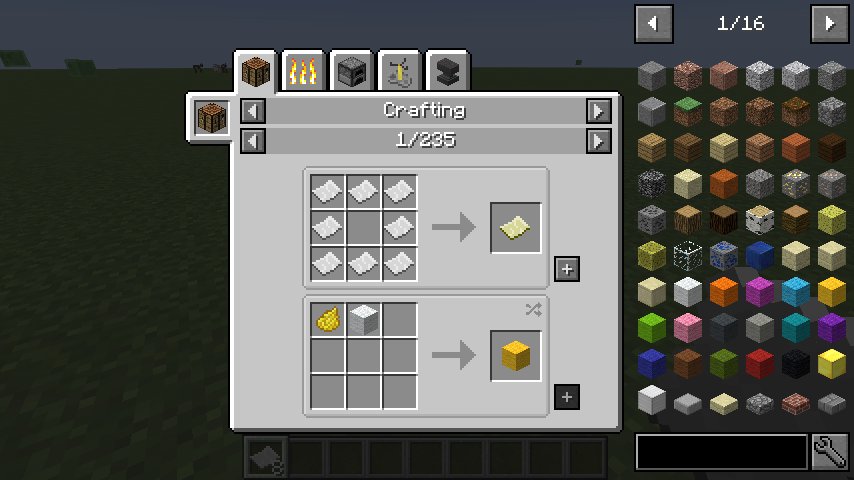
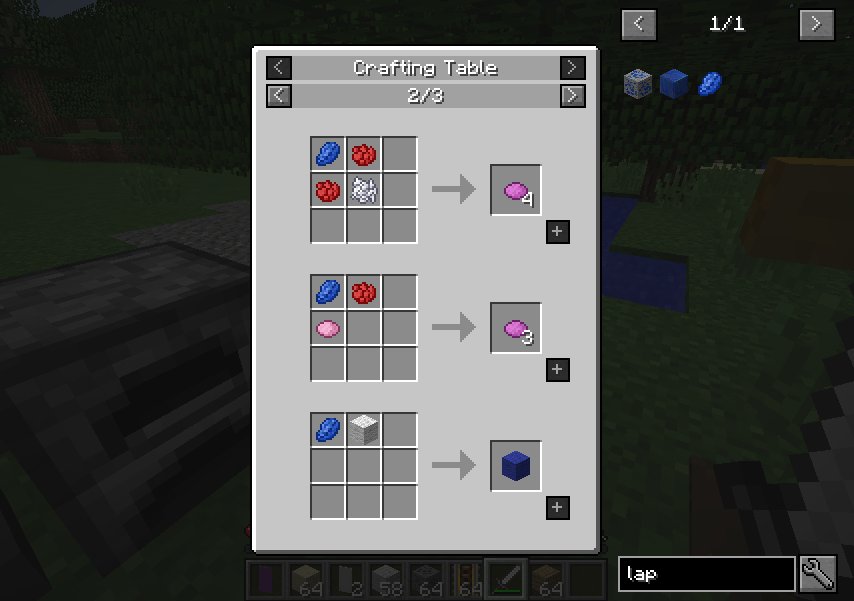
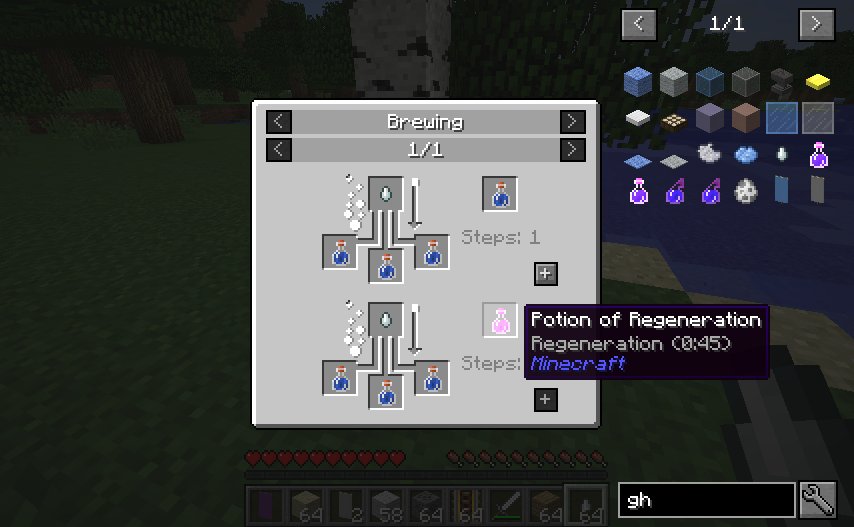
Just Enough Items (JEI) — это мод для получения всего списка предметов который доступен в игре, а так же он может быть полезен для просмотра рецептов не выходя из Minecraft, по сути он является младшим братом мода Not Enough Items. Мод JEI работает довольно стабильно и не вызывает конфликтов с другими модами.
- Показать рецепт крафта — Наведите курсор на предмет + R
- Показать в каких рецептах используется предмет — Наведите курсор на предмет + U
- Переключить оверлей списка предметов — Control + O
- Показать список предметов — Клик по предмету или нажмите R
- Показать в каких рецептах предмет участвует — Правый клик по предмету или U
- Следующая.предыдущая страница с блоками и предметами — Колесо мыши
- Открыть меню с настройками — Клик по гаечному ключу
- Переключить режим — Control + клик
- Выбрать панель поиска — Клик или Control + F
- Отчистить поисковый запрос — Клик правой кнопкой мыши
- Показать то что вы искали до этого — Стрелка вверх
- Поиск по моду — Ставим @ перед словом
Билд в архиве 4.10.0.199.
Для выживания с тысячью модов очень полезная вещица

Авторские права на Minecraft принадлежат Microsoft.
- Линейный вид
- Комбинированный вид
- Древовидный вид
В моде NEI есть одна очень странная функция. CTRL+Q = give 1
как эту дрянь отключить?
MC 1.7.10
Да, я искал.
Нет, не нашёл.
Попробуй в настройках NEI (Опции слева снизу когда инвентарь открываешь) поставить режим только рецепты (или как-то так, уже не помню), а не режим читов \ полезностей. Мб поможет, если не пробовал еще это.
Настройки графики [ ]
Настройки графики помогают оптимизировать производительность игры под ваше устройство.
Скрыть руку [ ]
Отвечает за отображение руки персонажа на экране с камерой от первого лица.
Покачивание камеры [ ]
Включает покачивание камеры во время ходьбы. Немного снижает производительность.
Скрыть куклу [ ]
Отвечает за видимость модели персонажа в углу экрана.
Красивое небо [ ]
Отвечает за отображение небесных тел и облаков на небе.
Визуализация облаков [ ]
Включает/выключает облака (только если красивое небо включено).
Красивые пузыри [ ]
Изменяет текстуру колонн пузырей. Несмотря на предупреждение, на производительность практически не влияет.
Красивая графика («Классная графика») [ ]
Отвечает за отображение некоторых графических эффектов. По умолчанию включена. Если производительность низкая, необходимо отключить.
Мягкое освещение [ ]
Изменяет качество освещения. Крайняя мера при низкой производительности, так как при выключении графика выглядит крайне скверно.
Дальность прорисовки [ ]
Основополагающая настройка графики. При увеличении сильно снижает производительность.
Содержание
Legacy Console Edition [ ]
Издания для Xbox [ ]
Все элементы управления изданий для Xbox осуществляются посредством геймпада Xbox.
Геймплей [ ]
| Кнопка | Внутриигровое название | Функция |
|---|---|---|
| Пауза | Ставит игру на паузу | |
| Смотреть | Смотреть/Двигаться; |
Если нажат вниз, то переключает между режимами красться и ходить.
В Творчестве в полёте снижает высоту
Если быстро нажать вперед, то игрок войдет в режим спринта
Нажатие вниз переключает перспективу (вид от первого лица, от третьего лица)
Если опция «Классический крафт» включена, то это откроет инвентарь
Для уничтожения блоков задержите кнопку, для атаки нажмите.
Также эта клавиша отвечает за стрельбу из лука, съедение пищи, стрижку овец, взаимодействие с интерактивными блоками, такими как сундуки, верстаки, печи, двери, рычаги, и прочие специальные действия.
В меню крафта [ ]
| Кнопка | Внутриигровое название | Функция |
|---|---|---|
| + + | Указать/Двигать | Двигает указатель или выбранный предмет |
| Создать | Создаёт предмет | |
| Быстрое перемещение | Быстро перемещает предмет в соответствующее место | |
| Разделить/Описание | Берёт половину выделенной стопки; |
Показывает информацию о выделенном предмете
Издания для PlayStation [ ]
Геймплей [ ]
| Кнопка | Внутриигровое название | Функция |
|---|---|---|
| Пауза | Ставит игру на паузу | |
| Смотреть | Смотреть/Двигаться; |
Если нажат вниз, то переключает между режимами красться и ходить.
В Творчестве в полёте снижает высоту
Если быстро нажать вперед, то игрок войдет в режим спринта
Нажатие вниз переключает перспективу (вид от первого лица, от третьего лица)
Если опция «Классический крафт» включена, то это откроет инвентарь
Для уничтожения блоков задержите кнопку, для атаки нажмите.
Также эта клавиша отвечает за стрельбу из лука, съедение пищи, стрижку овец, взаимодействие с интерактивными блоками, такими как сундуки, верстаки, печи, двери, рычаги, и прочие специальные действия.
В меню крафта [ ]
| Кнопка | Внутриигровое название | Функция |
|---|---|---|
| + + | Указать/Двигать | Двигает указатель или выбранный предмет |
| Создать | Создаёт предмет | |
| Быстрое перемещение | Быстро перемещает предмет в соответствующее место | |
| Разделить/Описание | Берёт половину выделенной стопки; |
Показывает информацию о выделенном предмете
PlayStation Vita Edition [ ]
Геймплей [ ]
| Кнопка | Внутриигровое название | Функция |
|---|---|---|
| Пауза | Ставит игру на паузу | |
| Смотреть | Смотреть/Двигаться; | |
| Двигаться | Смотреть/Двигаться; |
Если быстро нажать вперед, то игрок войдет в режим спринта
Если опция «Классический крафт» включена, то это откроет инвентарь
Для уничтожения блоков задержите кнопку, для атаки нажмите.
Также эта клавиша отвечает за стрельбу из лука, съедение пищи, стрижку овец, взаимодействие с интерактивными блоками, такими как сундуки, верстаки, печи, двери, рычаги, и прочие специальные действия.
В меню крафта [ ]
| Кнопка | Внутриигровое название | Функция |
|---|---|---|
| + + | Указать/Двигать | Двигает указатель или выбранный предмет |
| Создать | Создаёт предмет | |
| Быстрое перемещение | Быстро перемещает предмет в соответствующее место | |
| Разделить/Описание | Берёт половину выделенной стопки; |
Показывает информацию о выделенном предмете
Wii U Edition [ ]
Геймплей [ ]
Если опция «Классический крафт» включена, то это откроет инвентарь
Для уничтожения блоков задержите кнопку, для атаки нажмите.
Также эта клавиша отвечает за стрельбу из лука, съедение пищи, стрижку овец, взаимодействие с интерактивными блоками, такими как сундуки, верстаки, печи, двери, рычаги, и прочие специальные действия.
В меню крафта [ ]
| Кнопка | Внутриигровое название | Функция |
|---|---|---|
| + | Указать/Двигать | Двигает указатель или выбранный предмет |
| Создать | Создаёт предмет | |
| Быстрое перемещение | Быстро перемещает предмет в соответствующее место | |
| Взять половину | Берёт половину выделенной стопки | |
| Описание | Показывает информацию о выделенном предмете | |
| Выйти | Выходит из меню крафта | |
| Поменять группу направо | Меняет группу создаваемых предметов направо | |
| Поменять группу налево | Меняет группу создаваемых предметов налево |
Клавиши отладки [ ]

Читайте также:
